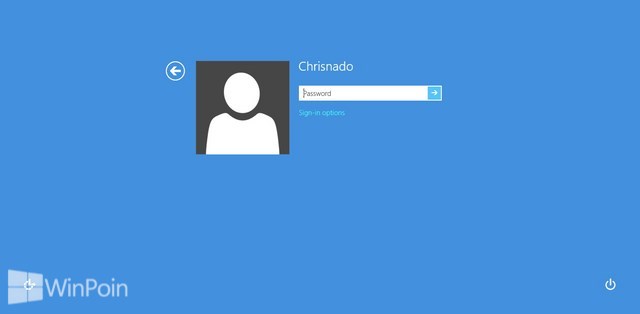
Windows 8 mengharuskan kamu untuk login entah menggunakan akun local ataupun akun Microsoft. Ketika kamu menghidupkan komputer, setelah booting kamu akan dibawa ke logon screen dengan memilih user dan mengisi password yang kamu gunakan. Jika kamu malas setiap kali menghidupkan komputer harus login terlebih dahulu, maka kamu bisa menggunakan tutorial yang akan WinPoin berikan ini. Jika kamu menggunakan akun local di Windows 8 dan tidak menggunakan password, maka kamu akan secara otomatis login.
Kali ini WinPoin akan membahas cara login secara otomatis di Windows 8, dengan begini kamu tidak perlu lagi mengisi password ketika komputer dinyalakan, tetapi saran WinPoin trik ini kamu gunakan untuk komputer rumah saja. Bila menggunakan laptop yang kamu sering bawa berpergian, lebih baik jangan. Untuk bisa melakukan tutorial ini kamu harus login sebagai administrator terlebih dahulu.
Cara Login Secara Otomatis di Windows 8
Pertama-tama buka Windows Run tekan shortcut keyboard Win+R, setelah itu ketikan netplwiz dan tekan Enter atau klik OK.
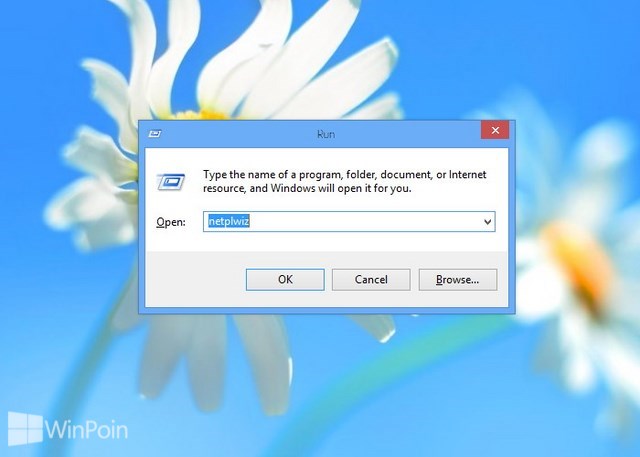
Kemudian pilih user yang ingin kamu login secara otomatis, misalkan saja disini WinPoin memilih user Chrisnado. Lalu hilangkan centang yang ada di menu Users must enter a user name and password to use this computer. Terakhir klik Apply.
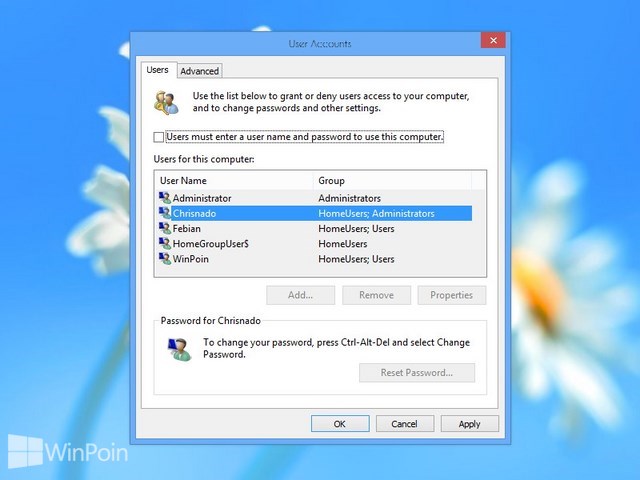
Lalu masukan password yang kamu gunakan pada akun kamu tadi dan klik OK.

Sekarang coba restart komputer kamu, maka ajaib..kamu akan langsung masuk ke Start Screen tanpa adanya lock screen dan logon screen.
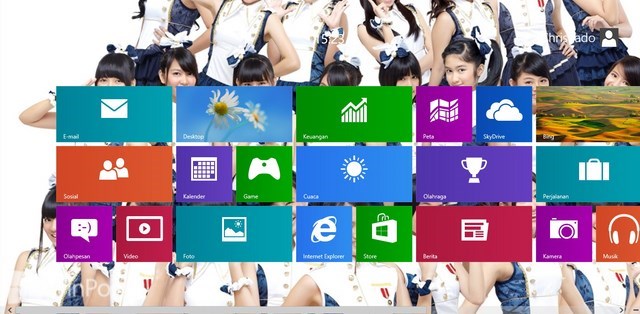




0 komentar:
Posting Komentar